Protéger votre conversation avec Qtox sur Ubuntu Linux
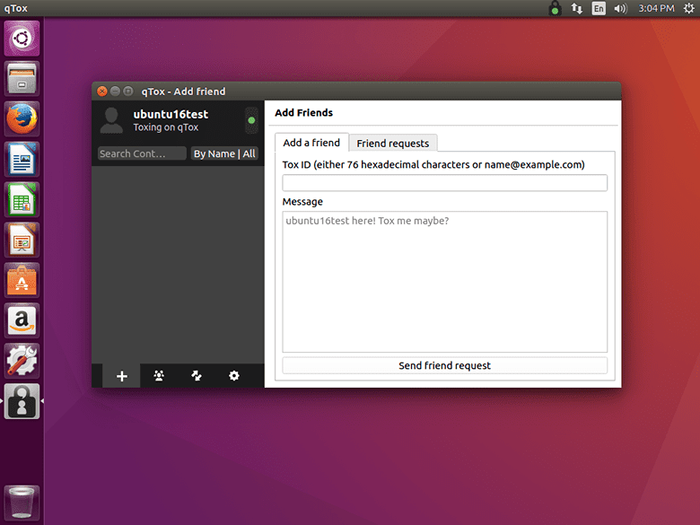
- 1484
- 10
- Mohamed Brunet
Introduction
Beaucoup de gens comptent sur des solutions de chat propriétaires comme Skype, mais ces solutions posent de sérieuses préoccupations pour la confidentialité et la sécurité. De plus, le développement du client Skype Linux a été au mieux imprévisible, même au point de pointant pendant plusieurs années, seulement pour reprendre récemment.
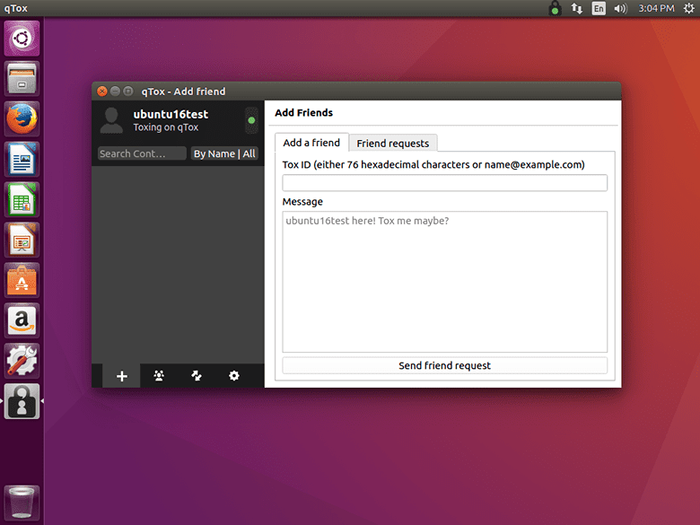
En réponse à ces options manquantes, les développeurs indépendants collaborent pour créer des tox. TOX est une solution de chat vidéo, décentralisée et chiffrée et cryptée disponible sur plusieurs plateformes avec de nombreux clients disponibles. Bien que le développement de Tox est encore très bien en cours, il existe principalement des clients stables disponibles en ce moment, le plus notable est QTOX.
QTOX est, comme son nom l'indique, un client TOX basé sur QT, et il a vu le développement le plus actif de l'un des clients TOX disponibles. C'est également le plus largement emballé et disponible, et les développeurs conservent leurs propres référentiels pour QTOX. À cause de cela, se lancer dans Ubuntu est assez facile.
Installation
Le référentiel QTOX est comme tout autre référentiel Debian externe. L'utilisation du nom «Debian» était délibérée. Ils n'ont pas créé un Ubuntu PPA. Au lieu de cela, les développeurs ont décidé de rendre QTOX disponible via un référentiel de style Debian classique. Essentiellement, il fonctionne de la même manière, cependant, c'est juste un peu plus manuel.
Pour commencer, CD au répertoire contenant les fichiers de configuration pour les référentiels externes.
$ cd / etc / apt / sources.liste.d/
À partir de là, utilisez votre éditeur de texte préféré à travers Sudo Pour créer un nouveau liste fichier dans ce répertoire.
$ sudo vim qtox.liste
Ensuite, copiez ce qui suit dans ce fichier et enregistrez.
deb http: // télécharger.ouverte.org / repositories / home: / antonbatènev: / tox / xubuntu_16.04 / /
Maintenant, vous pouvez mettre à jour Apte et installer qtox.
$ sudo apt-get updue $ sudo apt-get install qtox
Utilisation de qtox
Lorsque l'installation se terminera, vous pourrez vous ouvrir et utiliser QTOX. Lorsque vous ouvrez le programme pour la première fois, vous serez invité à créer un nom d'utilisateur et un mot de passe. Ceux-ci n'existent que localement au début, mais il existe une option pour les enregistrer dans une base de données unifiée et rendre le nom d'utilisateur Recherche.
L'interface QTOX ne devrait rien être particulièrement radicale pour quiconque a déjà utilisé un programme de chat. Cependant, il y a une chose qui distingue TOX des autres clients de chat. C'est la clé d'identification utilisateur unique que Tox génère. Vous ne pourrez discuter qu'avec des personnes que vous avez échangées ou une adresse e-mail enregistrée avec. Vous pouvez trouver votre ID dans QTOX en cliquant sur votre nom d'utilisateur dans le coin supérieur gauche de la fenêtre. Vous pouvez le partager avec un ami, ou vous pouvez obtenir leur identifiant, et les ajouter en cliquant sur le signe plus en bas à gauche de la fenêtre.
Après avoir réussi à ajouter un ami, vous pourrez cliquer sur leur nom d'utilisateur et discuter avec eux et même transférer des fichiers en toute sécurité sur TOX.
Fermeture
Tox est une solution en constante évolution des problèmes de solutions de chat propriétaires. QTOX offre aux gens un moyen simple et intuitif d'utiliser ce projet génial et de protéger leurs conversations.
Tutoriels Linux connexes:
- Choses à installer sur Ubuntu 20.04
- Meilleur logiciel d'édition vidéo sur Linux
- Reprenez votre confidentialité et votre sécurité à l'ère numérique
- Meilleure distribution Linux pour les développeurs
- Une introduction à l'automatisation Linux, des outils et des techniques
- Ubuntu 20.04: Liste des clients torrent
- Mint 20: Mieux que Ubuntu et Microsoft Windows?
- Ubuntu 22.04: Liste des clients torrent
- Comment télécharger des vidéos en ligne à partir de la ligne de commande Linux…
- Comment obtenir et modifier les métadonnées vidéo dans Linux
- « Installation d'un environnement de développement Django sur Ubuntu
- Installation des pilotes NVIDIA TOUTES les principales distributions Linux »

